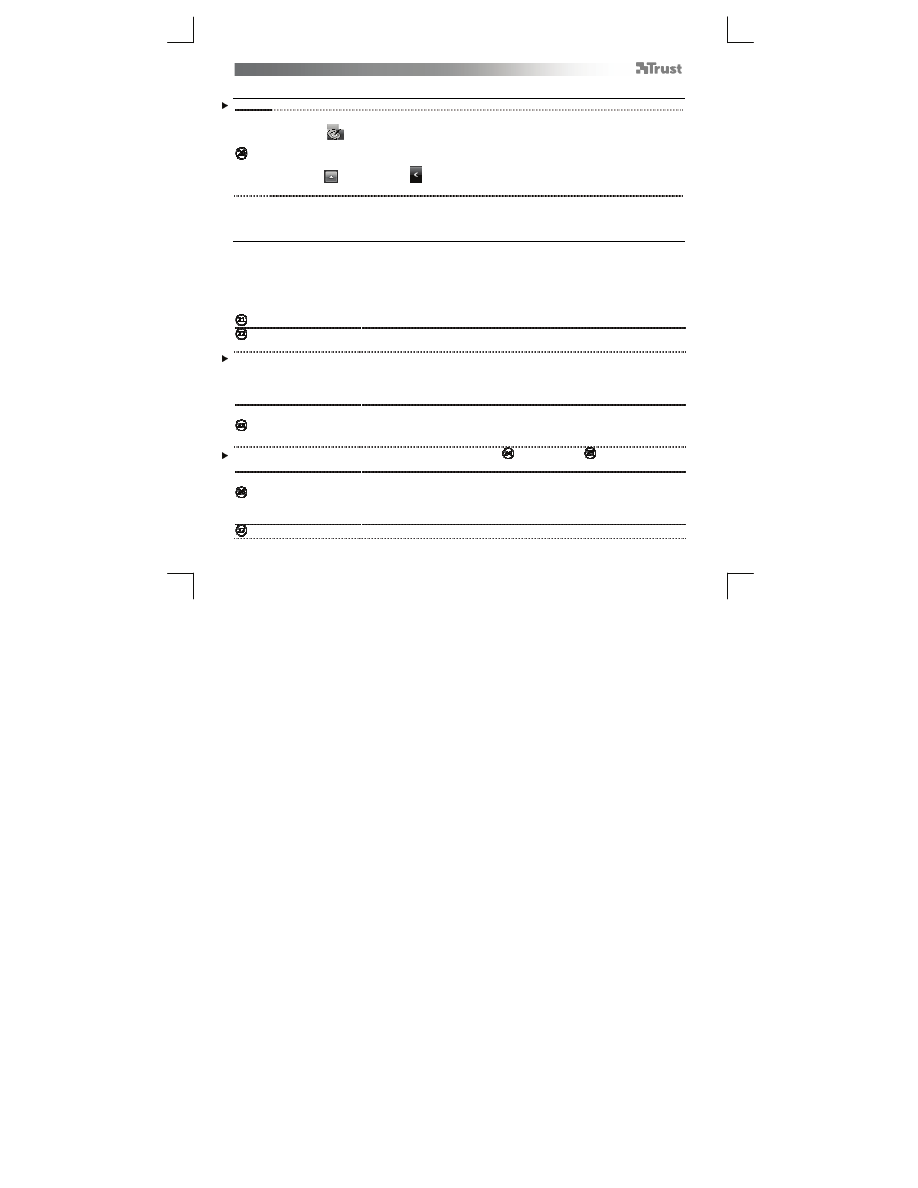
Tablet
– User’s Manual
43
Geavanceerde configuratie (Advanced configuration)
De illustraties voor de volgende instructies zijn te vinden aan het einde van deze handleiding
Als u toegang wilt tot de configuratieprogramma's van de tablet, klikt u op het Trust-pictogram in het
systeemvak (
naast de computerklok)
Als het pictogram Snelle penbewegingen niet zichtbaar is, klikt u eerst op de knop 'Verborgen
pictogrammen weergeven'.
(Windows 7:
/ Windows Vista:
)
Als het stuurprogramma is geïnstalleerd, wordt het Trust-hulpprogramma in het systeemvak automatisch
geladen wanneer u de tablet aansluit op de computer.
Tablet properties
Dit hulpprogramma bestaat uit 2 tabbladen (Pen en Mapping (Toewijzing)).
Op elk tabblad kunt u met de knop 'Default' (Standaard) de standaardinstellingen herstellen en met de knop
'About' (Over) informatie weergeven over de tablet en het bijbehorende stuurprogramma.
Met de knop 'Option' (Optie) kunt u instellingen opslaan (Export (Exporteren)) en laden (Import (Importeren)),
en de compatibiliteit waarborgen met toepassingen die geen ondersteuning bieden voor 2048 pendrukniveaus
(de compatibiliteitsmodus is standaard ingeschakeld).
Pen
Tilt sensitivity
(Kantelgevoeligheid)
(instelling in 3 stappen: Normal/Medium/High (Normaal/Medium/Hoog))
Hoe snel de tablet de helling/kanteling van de pen bepaalt.
Met de kanteldetectie
kunt u het dekvermogen, de kleurintensiteit en andere borstelinstellingen wijzigen door de
hoek te wijzigen die de pen vormt met de tablet.
In programma's met expliciete ondersteuning voor de penkanteling (zoals Photoshop) kunt u 'Pen tilt'
(Penkanteling) toewijzen aan 'Color Dynamics' (Kleurendynamiek) (in 'Brush Properties'
(Borsteleigenschappen), zodat u de kleurintensiteit kunt aanpassen via de helling van de pen.
Tip feel (Gevoeligheid punt)
(instelling in 10 stappen: van Soft (Zacht) tot Firm (Stevig))
Hoeveel druk er nodig is voordat de pen een wijziging detecteert.
Soft (Zacht) = zeer weinig druk nodig
Firm (Stevig) = veel druk nodig
Klik op 'Details' voor een grafische voorstelling van deze instelling (
) en een testvak (
: 'Try here' (Hier
proberen)).
Click Threshold
(Klikdrempel)
(instelling in 10 stappen: van Low (Laag) tot High (Hoog))
Hoe 'hard' het contact tussen de pen en de tablet moet zijn voordat een
penbeweging wordt gedetecteerd.
Hoe hoger deze instelling, hoe harder u met de pen op de tablet moet drukken
om te klikken.
Meter Current Pressure
Toont hoe hard u momenteel met de pen op het oppervlakte van de tablet drukt.











































































































































